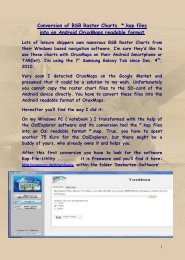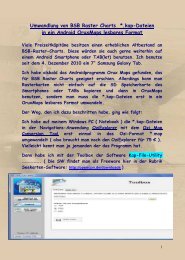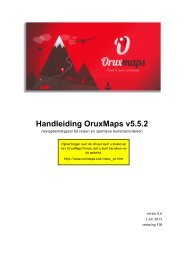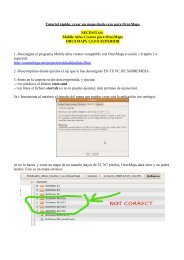Manuale - OruxMaps
Manuale - OruxMaps
Manuale - OruxMaps
You also want an ePaper? Increase the reach of your titles
YUMPU automatically turns print PDFs into web optimized ePapers that Google loves.
Tracce -> Gestione delle tracce<br />
Dopo aver selezionato una o più tracce è possibile eseguire quattro azioni dirette:<br />
- Vederle nella mappa.<br />
- Esportarle come gpx/kml/kmz (quest'ultimo formato permette di esportare le tracce con foto/video/<br />
audio inclusi).<br />
- Eliminarle. Elimina la traccia dal database!<br />
- Unirle: Unisce le tracce in una sola, creamdo segmenti per ogni traccia originale.<br />
Nel menù Android abbiamo le opzioni:<br />
- Seleziona tutto -> Attiva la casella di controllo di tutte le tracce.<br />
- Rimuovere la selezione -> Disabilita tutte le caselle di controllo delle tracce.<br />
- Inverti selezione -> Inverte la selezione delle tracce.<br />
- Importa tracce -> Consente di incorporare un database di tracce proveniente da un file gpx/kml/kmz.<br />
È possibile cercare e scaricare tracce da Everytrail.com, secondo distanza, tipo, data, ...<br />
- Ordinare -> Ordina l'elenco delle tracce, in base a criteri selezionati.<br />
- Filtrar -> Seleziona un sottoinsieme dalla lista. È necessario selezionare i criteri da applicare. La<br />
casella di controllo ‘Inverti selezione’ mostra le tracce attualmente non selezionate.<br />
- Reset Filtro -> Resetta il filtro. Quindi verranno visualizzate sulla mappa tutte le tracce del database.<br />
Se si seleziona una traccia ci appare una finestra con le opzioni:<br />
- Modifica propietà -> Consente di cambiare nome, tipo, descrizione della traccia.<br />
- Rimuovi dal database -> Elimina la traccia dal database.<br />
- Statistiche -> Mostra le statistiche della traccia.<br />
- Continua traccia -> Carica la traccia nel visualizzatore mappe e la continua (con l'aggiunta di nuovi<br />
segmenti e Wpts).<br />
- Apri come rotta -> Apre la traccia nel visualizzatore come rotta. Questo attiva il pulsante Rotta con<br />
tutte le sue opzioni.<br />
- Esporta come gpx/kml/kmz -> Esporta la traccia in un file gpx/kml/kmz, creando il file nella<br />
directory tracce.<br />
- Carica in everytrail -> Carica le tracce e le immagini associate se ce ne sono sul proprio account<br />
everytrail.com.<br />
- Carica in Mapmytracks' -> Carica le tracce sul proprio account mapmytracks.com.<br />
- Carica in GPSies -> Carica le tracce sul proprio account gpsies.com.<br />
- Carica in Trainingstagebuch -> Carica le tracce sul proprio account trainingstagebuch.com.<br />
- Carica in ikimap -> Carica le tracce sul proprio account ikimap.com<br />
- Inviare per email -> Invia per email il file .gpx.<br />
- Lista Wpts -> Mostra l'elenco dei Wpts.<br />
- Correzione quota: Consente di avere la quota dei Wpts o di un’intera traccia dal servizio online. E’<br />
predefinito il servizio Mapquest che però non è molto accurato. È possibile utilizzarne di altri, come<br />
Google, selezionando impostazione-applicazione-servizi online quota.<br />
ANALIZZATORE<br />
Mostra i dati della traccia/rotta corrente visualizzato sullo schermo. E’ possibile analizzare singolarmente<br />
ciascun segmento di traccia in menu-seleziona segmento.<br />
Visualizza in un grafico per ogni traccia/rotta la quota in funzione del tempo. IMPORTANTE: Il GPS non è<br />
molto preciso sulle quote questi dati sono indicativi, soprattutto se ci muoviamo su un tratto pianeggiante, che<br />
potrebbe apparire nel grafico come leggermente ondulato.<br />
Se si preme su parziale viene visualizzata una tabella con dati per chilometro.<br />
E’ possibile esportare le statistiche in formato HTML in Menu-Esporta statistiche. Verrà creato un file zip ed<br />
una cartella in <strong>OruxMaps</strong>/tracklogs che è possibile visualizzare con qualsiasi browser..<br />
30